教你做总平面效果图分析
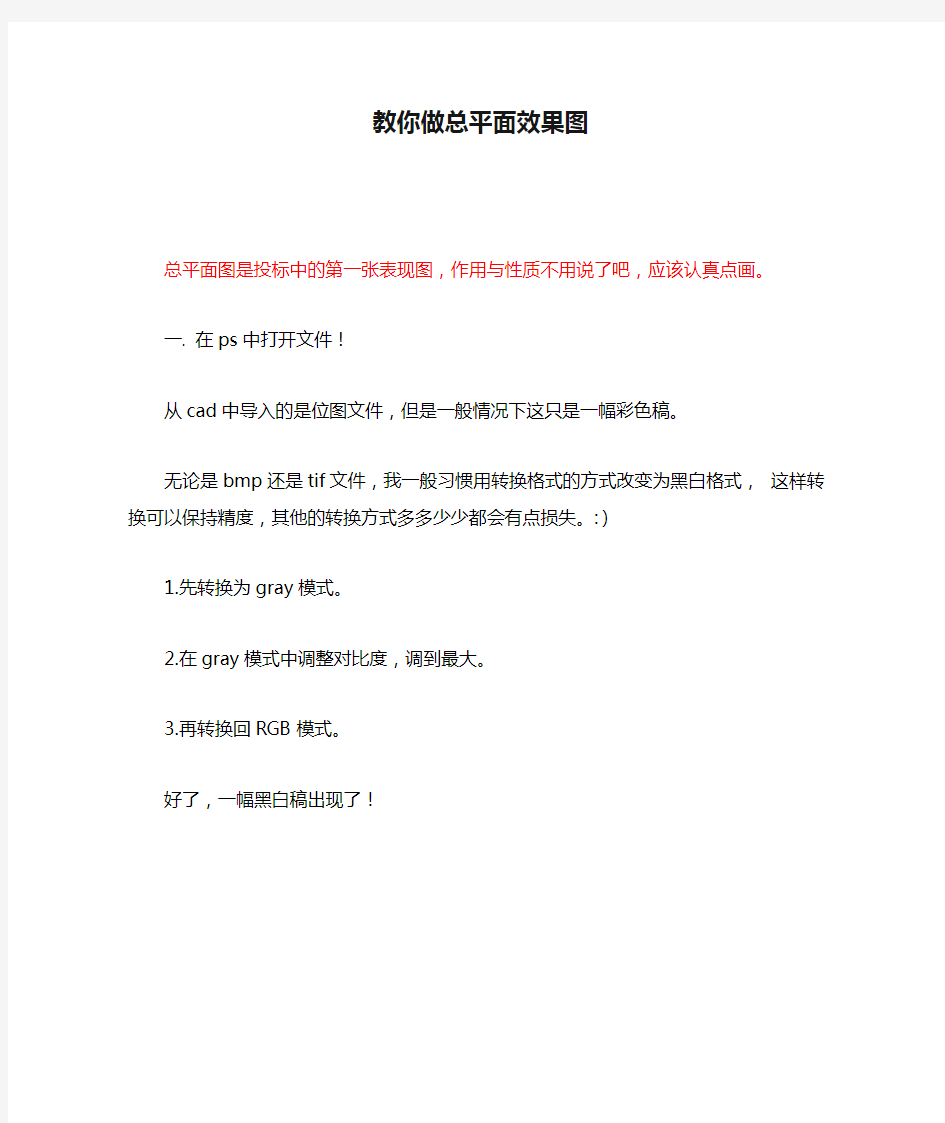

教你做总平面效果图
总平面图是投标中的第一张表现图,作用与性质不用说了吧,应该认真点画。
一. 在ps中打开文件!
从cad中导入的是位图文件,但是一般情况下这只是一幅彩色稿。
无论是bmp还是tif文件,我一般习惯用转换格式的方式改变为黑白格式,这样转换可以保持精度,其他的转换方式多多少少都会有点损失。:)
1.先转换为gray模式。
2.在gray模式中调整对比度,调到最大。
3.再转换回RGB模式。
好了,一幅黑白稿出现了!
二. 分离图线。有些人可能喜欢不分。我习惯分离图线层,因为这样好处有如下:
1.所有的物体可以在图线下面来做,一些没有必要做的物体可以少做或不做。节省了很多时间。
2.物体之间的互相遮档可以产生一些独特的效果!
3.图线可以遮挡一些物体因选取不准而产生的错位和模糊,使边缘看起来很整齐,使图看起来很美。
具体步骤是以colour range 选取方式选中白色,删除。现在图线是单独的一层了。把这层命名为图线层。
三. 分离成功。为了观察方便可以在图线后增加一层填充为白色,当然也可直接填充绿色变草地层,白色的好处是画超级大平面图的时候会比较容易了解自己的进度
从现在开始,我每个新增加的图层都会命名。原因:
1.个人习惯。
2. 可以有效防止产生大量无用的废层和无物体层(即空层)。
3. 方便别人,将来别人修改你的图能够很轻松地找到每个物体。
四. 种树。现在开始栽树。
需要说明的是,通常我都习惯最后种树,因为树木通常是位图导入,大量的复制会占用机器的内存。这幅图例外,先种树,是因为这张图既要表现建筑又要表现绿化和景观。先种树可以定下整个图的整体颜色倾向,基调。
先种树,大小植物,再调他们的色彩倾向,你认为应该调什么色调完全凭个人的感觉啦。
这张图定的基调是偏黄绿色调的暖灰。
五. 接着做道路和铺装。
选取区域的时候可以用各种选择工具,不要拘泥于一种工具。
填色后调颜色,要和树木色彩协调。注意道路的颜色一定不要用纯灰色的,尽量做成冷灰或暖灰,我这里做成偏黄绿色色调!
六. 做基础设施和地面小装饰,如停车场,沟,支架,彩色钢板等,然后调色,和整体色彩要协调。
七. 做主体建筑和山包。
建筑:主体建筑的色彩一很重要,调的时候一定要谨慎,不要和主体色彩有强烈的对比。
山包:通常小的地形起伏叫山包,大的地形起伏叫............大山包!!也就是传说中的地形!
目前无论是建筑设计与规划还是景观规划都似乎注重地形的表现,它已经越来越引人重视了。而在渲染表现公司,更习惯称它为山包。形象!
八. 草地要有色彩区分,加noise 要有密度的疏密之分!小区内外要有区分。
这里的内部颜色做的很深,是为了突出重点!右侧挨路处有投影,是因为有地形!
九. ok!大功告成!这样基本上就算成功了。
也可以加一层雾,效果可能会更好一点。我最后加在物体的最上一层加了一层雾,透明度自己把握吧。
十. 加文字和红线。加上文字和红线就是现在大家看到的样子,文字和红线可以单独导出一层,视甲方需要加或不加。这样就比较方便修改了。
局部1
局部2
附加说明:
1关于水系:
水要有阴影,不过是内投影。可以用图层特效来做,也可以用高斯模糊。要有光感,可以用退晕,也可以用滤镜打光。
2草地:
草地在红线内外一定要区分开色象和明度饱和度,不然颜色会很靠。
尽量不要拖来一块真实的草地来图片代替绿色块,虽然草地图片看起来很真实,但是整体不协调,还会加大内存消耗。
3投影:
投影偶个人做法是复制一层,放在下面,选中,按住ctrl+art,然后按箭头键。
低矮的可以用图层特效,但是建筑不要,会很假。
4山包的做法:
也就是传说中的地形。选中一块区域,添绿色,噪点,打光,反选,羽化,删除,好。
5拉模的做法
用路径勾出形状,然后变成选区,添一种颜色,我通常用黄灰或蓝灰,给个透明度,ok!
6树的做法:
先在cad中画出轮廓,再导入ps中,添加一种或几种颜色,花草,灌木同样搞定.
7色彩关系:
其实说了那么多,最重要的就是色彩关系,无论是总平,还是透视图,如果色彩关系不好,其他东西都是空谈.色彩关系是最.最.最重要的.
3DMAX效果图制作方法步骤
3DMAX效果图制作 3dmax在应用范围方面,广泛应用于广告、影视、工业设计、建筑设计、多媒体制作、游戏、辅助教学以及工程可视化等领域,建筑类多出自3damx软件。以下是小编整理的关于3DMAX效果图制作,希望大家认真阅读! 1、建模阶段(1)前期准备。在作图之前首先要确定所用的单位是毫米,然后用Shift+I将CAD导入3DMAX中。将导入的CAD图形移动到世界坐标(0,0,0),然后全选导入的线将其群组为底图,冻结底图。接着调入其他的CAD平面。打开二维捕捉,将捕捉点设置为垂直和中点,这样便于前期绘图操作。将导入的图层外轮廓叠放在一起,然后将上面图层在TOP图中沿Y轴移动作为参考。同理导入建筑的各立面图,将其群组,使其外轮廓线与平面外轮廓对齐,再冻结,作为参考。沿X轴90°旋转立面。如果发现无法捕捉到冻结后的点的话,一定要查看捕捉设置。(2)生成实体。有了底图的帮衬,在上面拉墙体就极为容易了,这时候重要的是要保证新建的墙体的面最少,计算量尽可能的少。最好是重新用线妙出平面墙的形a状,这样画出来的线才是各整体。此时,注意要将“Start New Shape”后面的对号勾掉,画出的线才可能是整体的。然后给墙体体线添加”Extrude”命令,设置建筑的外墙宽度370mm或240mm.同时为了节省面,立面的窗框也作为整体处理。这时候给强体赋上材质。3D建模过程中有很多的细小构件,一定要在每建完一个模型后都即使的给它赋上材质,同时每个材质在材质球上最好都标上名字,将来如果需要进一步调整,就
可以选择材质球,将使用同一材质的物体选出来,通过Alt+W键来对单独视窗里的物体进行编辑。在确定修改之后,对使用同一材质的物体添加editable mesh命令,进行塌陷处理为同一物体,这样就可以尽可能的减少面与线的运算,提高效率。但是塌陷命令是不可逆的,使用的时候一定要谨慎。(3)摄像机。在完成塌陷后就可以对物体追加目标聚光灯了。在任一视窗内按C键,就将其切换成摄像机窗口了全。然后调整摄像机及目标点的高度,一般是在前视图种将其向Y方向移动1600mm即可。此时为了便于观察,一般都会对窗口版面做一调整。我一般会在Viewport Configuration/layout中选择左右平铺的方式,它能保证你有最大的视窗和最实用的操作界面。在对摄像窗口进行渲染的时候,会出现一些不良的视角,这就需要对摄像机的焦距进行调整了,一般取28mm或35mm。同时通过鼠标对摄像边界的调整和移动来矫正渲染视窗。选择view/Blowup的渲染模式更是可以得到好的构图效果。 2、材质部分建筑效果图中往往材质是反映制作深度的以项重要的指标,犀利的材质常常能引起人们最深切的感动。我们在制图过程中常见的材质就是实体的砖石,虚体的将玻璃,以及钢体塑料等现代构材。实体材料的使用上也就大凡类似,采用贴位图的方式进行仿真,而虚体的玻璃体的制作却见功底了,它是以个完全生成的材质,并且随周围环境影响也最为强烈,在3D5.0以后的版本中都加进了光阴追踪插件,把大量的复杂运算交给了电脑,表面上是将复杂问题简单化了。但在实际的工作中,玻璃的制作仍然是极其复杂的。大量的运算
PS做规划总平图及效果图的方法及步骤
Ps在规划总平图(建筑总平图)、透视图中的运用 在电脑制作的建筑以及规划表现效果图的后期,ps在图片的合成和局部的处理上是个必不可少的工具。学习前大家要先找本基本ps的书籍,熟悉各个键的使用方法,再进行如下学习。 1.首先讲解的是规划总平图(建筑总平图)的ps制作技法: 1.如图1所示,该小区的总平图在cad中完成了后就应该导入ps进行上色方面 的处理了。要说明的是,在cad中导出exp格式文件是比较好在ps进行上色 的。图1 2.种树。现在开始栽树。需要说明的是,通常最后种树比较好,因为树木通常 是位图导入,大量的复制会占用机器的内存。这幅图例外,先种树,是因为这张图既要表现建筑又要表现绿化和景观。先种树可以定下整个图的整体颜色倾向,基调。先种树,大小植物,再调他们的色彩倾向,你认为应该调什么色调完全凭个人的感觉。这张图定的基调是偏黄绿色调的暖灰。
3.接着做道路和铺装。 选取区域(蚂蚁线)的时候可以用各种选择工具(魔法棒、钢笔、滤镜),不要拘泥于一种工具。填色后调颜色,要和树木色彩协调。注意道路的颜色一定不要用纯灰色的,尽量做成冷灰或暖灰,这里做成偏黄绿色色调。
4接着做基础设施和地面小装饰,如停车场,沟,支架,彩色钢板等,然后调色,和整体色彩要协调。
5.接着做主体建筑和山包。主体建筑的色彩一很重要,调的时候一定要谨慎,不要和主体色彩有强烈的对比。通常小的地形起伏叫山包,大的地形起伏叫地形.目前无论是建筑设计与规划还是景观规划都似乎注重地形的表现,它已经越来越引人重视了。而在渲染表现公司,更习惯称它为山包。
6.将绿地植物等用模糊(加深)工具进行一下明暗的处理。大功告成!这样基本上就算成功了。大家可以再根据自己的喜好进行细节的调整,小区规划的总平图就这样完成了。建筑总平图的做法类似。 2.接着讲解的是效果图后期如何运用ps进行处理:(以本人小区入口处透视为 列子介绍) 1.首先是在stechup建好要表达的部分的模型,选好人视点角度后将模型在文 件/导出中导成3ds格式文件,一边之后在3d max中贴材质、布光以及渲染的使用。(偷懒小技巧:模型中我制作了一栋建筑,最后可以利用ps的crtl t技术进行透视上的复制变换以节约画图时间)(如下图所示)
PhotoShop平面效果图后期处理实例
PhotoShop平面效果图后期处理实例 利用AutoCAD软件可以准确高效的完成建筑、规划方案的设计,绘制出建筑施工图、总平面图、以及各类规划设计相关图纸。作为一款优秀的图形辅助设计软件,AutoCAD软件绘图效率和准确性上有较大的优势,但在图面效果的表现上,如色彩、材质、光影效果、配景素材等方面还略有不足,而对于这些有关图面效果表现的因素,图像处理软件则具有比较好的优势,因此利用PhotoShop软件对AutoCAD绘制线框图进行后期处理,将AutoCAD的方案设计图制作成图面效果丰富的图像则是设计人员最常用的形式之一。 一、AutoCAD图形输出与PhotoShop图形导入 AutoCAD图形文件完成后,将图形输出成图像文件主要有直接输出和虚拟打印两种方法,下面将这两种方法予以简单的介绍。 1、直接输出法 在AutoCAD软件中,直接单击“文件/输出”菜单命令,在打开的“输出数据对话框”中可以选择输出的文件类型,其下拉列表中的“封装PS*.eps”、“位图*.bmp”等类型都是Photoshop支持的图像格式。通过设置“文件名”、“保存于”等参数,可以将图形输出到指定的位置保存为图像文件。AutoCAD输出数据对话框如图15-1所示。 图1 AutoCAD输出数据对话框 “封装PS*.eps”和“位图*.bmp”两种格式的图像,PhotoShop都可以打开,但用PhotoShop打开“封装PS*.eps”格式文件时,可通过调整分辨率和图像的长、宽数值,确定图像文件的大小,用这种方法可以打印出需要的任何大小图幅的图像。但打开eps格式文件时,有可能出现图像不清晰的问题,这里有一个小技巧可以借鉴,可以先建立一白色的背景图层,然后再将打开的图像图层连续复制出多个图层副本,这样处理可以使图像清晰一
打造网页效果图全过程
平面广告和网站页面设计的宗旨就是吸引眼球,符合平面视觉冲击特点,如何设计一款有特色、另类能吸引眼球的作品是摆在平面设计人员和photoshop爱好者面前的难题,现在以一款网页平面设计效果图为实例,讲解网页设计方面的创意知识,从网页效果图布局创意、颜色选择,裁减效果图和制作网页特效等方面来学习。下面我们就一起来学习吧。首先声明一下,这款网页效果图在得到朋友许可后拿来制作教程实例,切勿抄袭和用做其他用途。先看效果图0。 (图1) 一、创意设计思路 一个网站在制作前需要确定网站风格、网站主题、和主色调,在没有确切的方案之前,最好不要贸然动手制作,不然最后的结果很可能是以失败而告终。笔者决定从关键字"路行""独自行走"加上是暗色系的要求上下手,敲定颜色采用沙漠黄,沙漠很容易让人联想到孤单;板式确定为户外广告的样式沙漠黄配合生锈的广告牌。符合"颓废""艰辛路途"主题。 二、网站效果图及logo的制作。 1、logo的样式采用的是图形和字符的组合。汉字logo的字体不是下载的字体,是笔者用钢笔工具画出来的字体。如图1和1-1。
(图2) 钢笔工具勾勒出图1的行走的人样式,填充红色,然后调整混合模式"斜面和浮雕"选择浮雕效果、雕刻清晰、深度1、方向上、大小2,其他默认。这logo 的创意是,一个人在崎岖不平的路上坚持自己的方向,配合网站的英文加中文名字,构成一个形象logo,刚好"路"字和"行"字采用红色,突出了路行。 (图3) 文字logo笔者用钢笔工具勾画出字的各个部件,然后拼接在一起,这里只给出"路"字的方法,"行"字方法如同。 2、制作布局参考图。如图2。
(图4) 3、根据布局效果图,新建文件大小1000x765,填充黑色。布局中的"显示区域"为广告牌是要挂到墙上的,使用"石头材质"放置在页面最上方来制作石板墙;使用"锈迹皮革材质"制作"显示区域""logo"区域的边框(注:一些材质的制作方法省略,平时可自行制作也可去图片站下载保存,用的时候方便),将logo区域的边框复制一层,调整不透明度为60%放置到logo曾下方,这样大体的框架就完成了。如图3和3-1。 (图5)
结构分析图和平面效果图制作过程
结构分析图和平面效果图制作过程 一、结构分析图制作过程 1、首先在cad中添加打印机,选择型号如图: 2、给小区平面图加一个外框,作为打印时候窗口,先把小区平面图作为底图打印输出。打印设置时要选择打印到文件。用ps打开底图,在图像的下拉菜单下去色。如图:
3、再cad中把道路结构、组团结构、景观结构分别绘制出然后各自复制出去。 4、分别打印出(打印时可选择上一次打印)道路结构、功能结构分析图的eps格式图像。(最好主、次干道分别打印) 5、在ps 的底图中置入(在文件下拉菜单下点击置入,看图框是否对齐,若对齐双击左键置入)道路结构分析图,在道路层的后面的空白处双击左键,出来图层样式,然后在此出效果图,还可以进行描边。(在CAD中最好把道路结构的图名和图例做好,作为一个独立的图层置入) 6、用相同的方法出组团结构分析图。注意,在做功能结构分析图时,要填充区域,填充层一定要新建一个图层,否则不好出效果,随后都可把出相同效果的填充涂层重新建在一个层。填充后改不透明度。
7、景观结构分析图效果图制作。同样,需要在CAD中做好,置入ps底图中。
二、小区平面效果图制作过程 1、在cad中首先把图名、指北针、比例尺,图例等附属内容单独复制到一个图层,以eps格式打印输出,便于置入到ps中。 2、在cad中关闭绿地图层,把剩下的单独座作一个图层,打印输出到ps中作为底图,进而在底图上做草坪,草坪填充层一定要单独新建一个图层,通过填充和添加杂色共同渲染出草坪。 3、在cad中单独复制出住宅建筑层、道路层(道路要闭合)、道路中线层、公建层、水体层,然后分别打印出eps格式,打印出的图像置入到底图中,然后分别渲染出不同的效果。 4、建筑阴影的绘制:在建筑层用魔棒工具选中建筑,新建一个图层作为建筑的填充层,用图层样式出效果;然后回到建筑层,重新用魔棒工具选中建筑轮廓线,新建一个图层作为建筑阴影的填充层,填充为深灰色,然后按住ctrl+alt键不放,再交替按↑
如何做总平面效果图
如何做总平面效果图 平面图是投标中的第一张表现图,作用与性质不用说了吧,应该认真点画。 一. 在ps中打开文件! 从cad中导入的是位图文件,但是一般情况下这只是一幅彩色稿。 无论是bmp还是tif文件,我一般习惯用转换格式的方式改变为黑白格式,这样转换可以保持精度,其他的转换方式多多少少都会有点损失。:) 1.先转换为gray模式。 2.在gray模式中调整对比度,调到最大。 3.再转换回RGB模式。 好了,一幅黑白稿出现了! 二. 分离图线。有些人可能喜欢不分。我习惯分离图线层,因为这样好处有如下: 1.所有的物体可以在图线下面来做,一些没有必要做的物体可以少做或不做。节省了很多时间。 2.物体之间的互相遮档可以产生一些独特的效果! 3.图线可以遮挡一些物体因选取不准而产生的错位和模糊,使边缘看起来很整齐,使图看起来很美。 具体步骤是以colour range 选取方式选中白色,删除。现在图线是单独的一层了。把这层命名为图线层。
三. 分离成功。为了观察方便可以在图线后增加一层填充为白色,当然也可直接填充绿色变草地层,白色的好处是画超级大平面图的时候会比较容易了解自己的进度 从现在开始,我每个新增加的图层都会命名。原因: 1.个人习惯。 2. 可以有效防止产生大量无用的废层和无物体层(即空层)。 3. 方便别人,将来别人修改你的图能够很轻松地找到每个物体。
四. 种树。现在开始栽树。 需要说明的是,通常我都习惯最后种树,因为树木通常是位图导入,大量的复制会占用机器的内存。这幅图例外,先种树,是因为这张图既要表现建筑又要表现绿化和景观。先种树可以定下整个图的整体颜色倾向,基调。 先种树,大小植物,再调他们的色彩倾向,你认为应该调什么色调完全凭个人的感觉啦。 这张图定的基调是偏黄绿色调的暖灰。
效果图制作教程
效果图制作教程 1、进入到爱福窝装修设计软件界面。 2、选择户型图创建途径,创建户型图。以自由创建房型为例,通过点击界面左上角“绘制房型”图标,在画布上点击鼠标左键勾画户型图,待完成之后点击鼠标右键,退出画图状态。 3、从软件左侧的各种家居建材分类中选取心仪的素材拖放入画好的户型图之中,调整摆放位置,对平面图进行初步设计。请务必包含窗子或者灯具,以方之后效果图的采光。
4、通过点击软件界面右上角的“3D”按钮,切换进入3D视图;在3D视图之下,可以对墙面进行装饰装饰(如:墙漆、墙纸、挂画等),以及对墙体装饰(如:门窗、挂画、空调等)进行位置调整。
5、待3D视图下调整完成之后,先对设计方案进行保存,然后点击软件右下角“室内效果”按钮,并选择添加相机;之后会弹出效果图取景窗口。将相机拖放至房间的平面图内,旋转好取景角度,点击“预览”即可生成效果草图。
6、打开生成的效果简图,如取景合适,点击图片下方“生成高清效果图”按钮,待服务器云渲染完成之后即可在软件住界面左上角的“工具”->“效果图(高清)”中查看生成的高清效果图。云渲染完成之时,系统会自动通过注册邮箱以及系统消息进行通知。 为了让每个用户都能快速的了解如何使用Myhome 3d在线设计软件,我们专心整理了爱福窝用户手册。该手册共分为六章,建议按顺序依次阅读: 第一章 爱福窝界面介绍 1.1 工具栏 1.1.1 菜单项 菜单项位于画布的左上角,共有文件、工具以及帮助三个菜单。 其中文件菜单下主要包含新建、保存打开已存以及编辑详情等针对设计作品进行的操作。 1.1.2 快捷功能按钮
教你做总平面效果图分析
教你做总平面效果图 总平面图是投标中的第一张表现图,作用与性质不用说了吧,应该认真点画。 一. 在ps中打开文件! 从cad中导入的是位图文件,但是一般情况下这只是一幅彩色稿。 无论是bmp还是tif文件,我一般习惯用转换格式的方式改变为黑白格式,这样转换可以保持精度,其他的转换方式多多少少都会有点损失。:) 1.先转换为gray模式。 2.在gray模式中调整对比度,调到最大。 3.再转换回RGB模式。 好了,一幅黑白稿出现了!
二. 分离图线。有些人可能喜欢不分。我习惯分离图线层,因为这样好处有如下: 1.所有的物体可以在图线下面来做,一些没有必要做的物体可以少做或不做。节省了很多时间。 2.物体之间的互相遮档可以产生一些独特的效果! 3.图线可以遮挡一些物体因选取不准而产生的错位和模糊,使边缘看起来很整齐,使图看起来很美。
具体步骤是以colour range 选取方式选中白色,删除。现在图线是单独的一层了。把这层命名为图线层。 三. 分离成功。为了观察方便可以在图线后增加一层填充为白色,当然也可直接填充绿色变草地层,白色的好处是画超级大平面图的时候会比较容易了解自己的进度 从现在开始,我每个新增加的图层都会命名。原因:
1.个人习惯。 2. 可以有效防止产生大量无用的废层和无物体层(即空层)。 3. 方便别人,将来别人修改你的图能够很轻松地找到每个物体。 四. 种树。现在开始栽树。 需要说明的是,通常我都习惯最后种树,因为树木通常是位图导入,大量的复制会占用机器的内存。这幅图例外,先种树,是因为这张图既要表现建筑又要表现绿化和景观。先种树可以定下整个图的整体颜色倾向,基调。 先种树,大小植物,再调他们的色彩倾向,你认为应该调什么色调完全凭个人的感觉啦。 这张图定的基调是偏黄绿色调的暖灰。
做效果图的思路和方法
效果图存在的问题及解决办法 效果图后期制作之七字经 素材平时多整理,不熟素材难做图。客户沟通第一步,构图大小很重要。 审视建筑定风格,定下色调找参考。先放天空调建筑,天空反复多斟酌。 建筑体块要明确,冷暖明暗对比强。前后关系分的开,从远到近虚到实。 玻璃质感要加强,铝板金属也一样。红色蒙板多使用,退晕变化很关键。 配景选取精度高,配景不抢主建筑,需要遮丑种棵树。近大远小透视对,近实远虚空气感。 配景主要人车树,小品也是一亮点,动物活跃图氛围。放人放物入调子,整体关系不能丢。 商业图 商业广告多又多,车水马龙显繁华。透视要拉视平线,三五成群一组组。远处繁人近处稀,放人不放土老冒。 室内玻璃要贴图,店面广告有LOGO实面多贴镂空字,彩旗飘飘洋伞放。 景观图 景观意境尤突出,植物搭配要合理。树种选择按要求,错落有致疏密分。 鸟瞰图 鸟瞰讲究大关系,云雾缭绕高空看,前后左右变化大。人如蚂蚁车如蝇。 行道放树已一半,中心景观做丰富。建筑周边绿化弱,建筑突出环境衬。建筑明暗分的开,建筑影子压的住。 材质鲜明颜色准,水景重要多调节。大门入口很关键,商铺室内要贴图。广场种树要整齐,景观种树要自然。 鸟瞰 1、鸟瞰首先注重大感觉的把握,明确主次关系,重点强调项目的主体部分,注意空间感的把握(近 实远虚),注重光影的冷暖关系、画面的明暗关系和虚实关系。
2、色彩不要太艳丽,画面色彩要统一,力求干净整洁。鸟瞰场景或者需要全模摆放,在进行模型树 的摆放过程中,要注意行道树的比例稍小一些,一般在两三层楼高,树的大小不要一样,要有 大小和角度的变化,景观树一般在四五层楼高呈团状摆放。 人视注意整体画面色彩的协调统一,建筑体量关系的塑造,整体画面大感觉的把握,颜色搭配,冷暖对比,前后关系和虚实关系,天空的选择也要和建筑相融合。 1、在做夜景或半黄昏时,建筑内部结构在用灯打亮时,注意不要打的太亮,不要破坏建筑的整体性,后期里要注意加些灯光贴图加以修饰,建筑室内灯光贴图要有变化,以求达到真实效果。建筑的转折面要清晰,夜景也有明暗面,黄昏的明暗面更要明确,室内灯光的变化都是基于建筑外立面的整体性之下的。 2、在做人视的时候,要分清主次关系,中景一般都是我们需要着重表现的建筑主体部分,要遵循近实远虚的规律,着重刻画主体部分,使画面的视觉中心点都集中到建筑的主体部分,前景是画面最靠前的部分,所以在前景放配景的时候一定要放分辨率较高的配景,并尽量将前景压暗,以达到衬托主体建筑的目的,远景则要处理的虚化一点,使得画面具有由近到远的景深感,每张效果图里面要着重刻画出一到两个亮点出来,而不要平均处理。
绘制好施工现场总平面布置图的方法【最新版】
绘制好施工现场总平面布置图的方法农村小别墅设计图及效果图 绘制好施工现场总平面布置图的方法 施工总平面图的绘制 一、施工总平面图的主要内容 1.建筑平面图上已建和拟建的地上和地下一切建筑物,构筑物和管线的位置或尺寸。 2.测量放线标桩、地形等高线和取舍土地点。 3.移动式起重机的开行路线及垂直运输设施的位置。 4.材料、加工半成品、构件和机具的堆场。 5.生产、生活用临时设施。如搅拌站、高压泵站、钢筋棚、木工棚、仓库、办公室、供水管、供电线路、消防设施、安全设施、道路以及其他需搭建或建造的设施。
6.现场试验室。 7.必要的图例、比例尺、方向及风向标记。 二、设计步骤 1.绘制已有建筑物(构筑物)、道路和待建建筑物、确定施工现场区域、设置围墙。 2.确定起重机械的位置。起重机械包括塔吊(有轨式、固定式)、井架、龙门架及汽车起重机械等几种。 塔吊的布置: 1)塔吊的平面位置。主要取决于建筑物的平面形状和四周场地条件。 2)有轨式塔吊:一般应在场地较宽的一侧设建筑物的长度方向 布置。布置方法有:设建筑物单侧布置、双侧布置和跨内布置三种。
固定式塔吊:一般布置在建筑物中心、或建筑物长边的中间。 3)塔吊的服务半径。 4)起吊高度(安全高度) 5)起吊重量(最远距离、最重构件) 3.确定搅拌站、加工棚和材料、构件堆场的位置;应尽量靠近使用地点或在起重机能力范围。 1)加工棚:建筑物四周 2)仓库和堆场的布置。 根据各施工阶段的需要和材料设备使用的先后顺序来进行布置、提高场地使用的周转效率。 3)搅拌站的位置应尽可能布置在垂直运输机械附近、以减少砼及砂浆的水平运距。
【某项目】效果图制作流程经验分享
上海骄安建筑设计有限公司 【某项目】项目家配图,效果图制作流程
公司简介 上海骄安建筑设计有限公司下设效果图制作部,数码图文快印部!专业从事:建筑室内、室外效果图制作,景观园林效果图制作,市政道路桥梁效果图制作,建筑多媒体,三维动画制作,建筑图文快印输出等内容。 效果图制作部在建筑效果图行业内我们的愿望是成为新媒体环境中可以提供一站式服务的先锋,为我们客户提供整合互动多媒体和传统新媒介的咨询,调研,策划,创意设计服务,并凭借我们多年的经验及娴熟的技法,协助客户表达卓越的建筑设计思想。通过多年积累实践经验,总结出只有诚信服务,严格把握好质量,才能立足于市场。效果图技术部在职人员有40---50人左右,其中制图技术员40余人。根据市场所需和员工技能特长分2个组,为建筑组和非建筑组。建筑组主要以建筑效果图为主,非建筑组以景观园林效果图,道桥室内效果图为主。公司从事效果图行业有18年之久,员工年龄和工龄层次分明,三十岁以上的有12人左右,为技术骨干,工龄也达到10年之久,二十至三十岁之间员工为多,是公司创造力和活力阶层,也是生产力的保证。公司也注重培养新人,在招聘时发掘可塑造之人。效果图业务部10人左右,为公司持续经营的保证!公司办公场所有300多平方,公司电脑设备为适应客户之所需不断更新中。 骄安设计一直秉承“以人才和技术为基础,创造最佳作品和服务”的企业宗旨,用认真主动的服务与不断创新的产品,“帮助客户超越竞争对手”获得成功,并希望每一个项目的完成是骄安设计与您长久合作的开始。 公司部分客户如下: 上海华东电力设计有限公司 上海市政工程设计研究院 中国建筑设计研究院上海分院 中船第九设计研究院有限公司 上海高等教育建筑设计研究院 上海广亩景观设计咨询有限公司 上海申马景观设计有限公司 上海华汇园林景观设计有限公司 上海市政工程规划设计研究院 上海勘察设计研究院有限公司 上海派尼欧旅游景观设计有限公司 凯帝捷建筑设计咨询(上海)有限公司等………………………………………中海发展(苏州)有限公司 中海发展(宁波)有限公司 中海发展(无锡)有限公司 中海发展(上海)有限公司 苏州凯润置业有限公司 宁波市梅山美的房地产发展有限公司苏州弘阳房地产开发有限公司 远洋地产(上海)有限公司 无锡万达城投资有限公司 万达地产(金山)有限公司 冠泉置业(宁波)有限公司 山东瑞联房地产开发有限公司
平面几何图形的画法
平面几何图形的画法 按照能否通用,平面几何图形大致可以分为两类:一类是没有具体尺寸要求的相交线、平行线、角、三角形、四边形等等;另一类则是需要符合题目条件与结论,或有严格尺寸要求的图形。无论哪一类,都可以凭借Word页面的“绘图工具”画出来,再利用Windows自带的“画图”程序进行编辑。下面举两例予以说明,敬请同仁赐教。 例1、如图,在三角形纸片ABC中,∠C=90°,∠A=30°,AC=3,折叠该纸片,使点A 与点B重合,折痕与AB,AC分别相交于点D,E,求折痕DE的长。 〖画法〗: 1、点击“插入”→“形状”,选择直线形,插入一条水平直线和一条竖直直线,如图(1); 2、右击直线,选“设置对象格式”,如图(2); 3、在“颜色与线条”里,将两条直线均设置为黑色、0.75磅,如图(3); 4、将水平直线复制成3条,如图(4);
5、右击其中一条水平直线,在“设置对象格式”→“大小”→“旋转”右框内,输入数字“30”,如图(5);这时所选直线顺时针旋转30°,如图(6); 6、再选择一条水平直线,将其顺时针旋转60°,如图(7),图(8); 7、插入一条水平直线,设置为黑色、0.75磅,并顺时针旋转120°,如图(9); 8、按住“Ctrl”键依次点击排列好的每条直线,在“图片工具”里选择“组合”,并且“另存图片”到某个文件夹,如图(10);
9、在Windows自带的“画图”程序中打开图片,如图(11); 10、用“橡皮”工具擦掉图形中多余的部分,如图(12); 11、用“铅笔”工具添加直角符号,并用“铅笔”工具将部分实线改成虚线,如图(13); 12、用“画图”程序中的文本工具给图形各点添加大写字母,如图(14); 13、剪切图片,另存到文件夹,如图(15);
3D效果图制作过程
3D效果图制作过程 3D效果图制作过程 3D效果图设计的流程是一个有条理的效果图设计必须了解的,通常制作一张完整的3d 效果图有以下步骤: 3D效果图制作全步骤: 一、导入CAD平面图 在效果图制作中,经常会先导入CAD平面图,再根据导入的平面图的准确尺寸在3ds 中建立造型。DWG格式是标准的AutoCAD绘图格式。单击菜单栏中的(文件)——(输出)命令,弹出文件选择框,选择DWG格式的文件后,会弹出(AutoCAD DWG/DXF输入选项)对话框。然后按确定就可以打开了。 二、建立三维造型 建模时建筑效果图制作过程中的第1步,也是后续工作的基础已载体。在建模阶段应当遵循以下几点原则。 1、外形轮廓准确 建筑效果图外形的准确是决定一副效果图合格的最基本条件,如果没有合理的比例结构关系,没有准确的外形轮廓,就不可能有正确的建筑造型效果。在3ds中,有很多用来精确建模的辅助工具,列如(单位设置)、(捕捉)、(对齐)等。在实际制作过程中,应灵活运用这些工具,一求达到精确建模的目的。 2、分清细节层次 在建模的过程中,在满足结构要求的前提下,应尽量减少造型的复杂程度,也就是尽量减少造型点、线、面的数量。这样,不仅不影响整个工作的顺利进行,而且会加快渲染速度,提高工作效率,这是在建模阶段需要着重考虑的'问题。 3、建模方法灵活
每一个建筑造型,都有很多种建模方法,灵活运用3ds max提供的多种建模方法,制作既合理又科学的建筑造型,是制作一幅高品质建筑效果图的首要条件。读者在建模时,不仅要选择一种既准确又快捷的方法来完成建模,还要考虑在以后的操作中,该造型师是否利于修改。 4、兼顾贴图坐标 贴图坐标是调整造型表面纹理贴图的主要操作命令,一般情况下,原始物体都有自身的贴图坐标,但通过对造型进行优化、修改等操作,造型结构发生了变化,其默认的贴图坐标也会错位,此时就应该重新为此物体创建新的贴图坐标。 三、调配并赋予造型材质 当造型创造完成后,就要为各造型赋予相应的材质。材质是某种材料本身所固有的颜色、纹理、反光度、粗糙度和透明度等属性的统称。想要制作出真实的材质,不仅要仔细观察现实生活中真实材料的表现效果,而且还有了解不同材质的物理属性,这样才能调配出真实的材质纹理。 四、设置场景灯光 光源和创造空间艺术效果有着密切的联系,光线的强弱、光的颜色,以及光的投射方式都可以明显地影响空间感染力。 在建筑效果图制作中,效果图的真实感很大程度上取决于细节的刻画,而灯光在效果图细部刻画中起着至关重要的作用,不仅造型的材质感需要通过照明来体现,而且物体的形状及层次也要靠灯光与阴影来表现。3ds max提供了各种光照明效果,用户可以用3ds max提供的各种灯光去模拟现实生活中的灯光效果。
小区规划平面效果图制作
02次作业项目一小区规划平面效果图制作 1.2工作步骤 步骤一:打开AutoCAD2004,进入其工作界面,打开名为“咸嘉花园中心广场环境景观设计图.dwg”文件,如图1-1所示。 图1-1 咸嘉花园中心广场环境景观设计图.dwg 步骤二:单击【文件】/【打印机管理器】,执行【打印机管理器】后,弹出如图1-2所示的【Plotters】对话框,双击其中的【添加打印机向导】图标,添加一台打印机。弹出如图1-3所示的对话框,单击【下一步】按钮。 步骤三:然后在【添加打印机-开始】面板中,选择【我的电脑】选项,单击【下一步】按钮。 步骤四:【生产商】一栏也可选择【Adobe】,然后在【型号】一栏中选择【PostScript Level 2】,这样输出的图形格式为*.eps格式。)
图1-2 添加打印机向导 图1-3 添加打印机-简介
图1-16 CAD打印输出后效果
任务二平面效果图的制作 2.1任务分析 在任务一完成的CAD输出图形的基础上,完成“咸嘉花园中心广场环境景观设计平面效果图”的制作。 在实际绘制前,应该对整体布局的线框进行分析,在将平面图中的各个部分都分析清楚的情况下,制定绘制流程,即绘制各个部分相互之间的前后顺序,这样才能使平面效果图绘制工作变得更加科学、更加实效。针对咸嘉花园中心广场环境景观设计这个项目,按照园林景观各景观元素分类,大致将其制定以下的绘制程序。 (1)园路的制作; (2)草地的制作; (3)水面的制作; (4)主体建筑模块的制作; (5)广场、铺装的制作; (6)公建及小品的制作; (7)乔木、灌木及花卉模块的制作及置入; (8)游泳池白线、主园路分隔双行线、喷泉等的制作; (9)细部的调节。 2.2工作步骤 2.2.1园路的制作 步骤一:用Photoshop软件打开任务一完成的图形,单击工具栏中的魔棒选择按钮(快捷键【W】),并按住【Shift】键,在图像中将表示主园路的区域选中。 步骤二:为了方便以后的修改,应该将所选的区域设置一个新图层。单击【图层】/【新建】/【通过拷贝的图层】(快捷键【Ctrl】+【J】),建立一个新的图层。在图层控制面板中单击鼠标右键,在弹出的【图层属性】对话框中,将图层命名“园路”,设置完毕后点击【好】按钮。
火星时代 一整套效果图制作过程
在下面这篇文章里作者从制作流程、灯光、渲染等方面深入浅出的道出了自己四年来的点滴效果图制作心得,并且用专业的眼光、站在特定的角度审视了效果图商业价值的问题,见解独到、分析透彻。 作者简介: 高程,网名隐痛,从事家装设计行业四年。现于武汉好来屋装饰设计工程有限公司任效果图设计师,以下就是就他围绕着室内效果图制作方法而谈的个人心得。 首先就是制作流程: 拿到设计部的CAD拿纸——了解设计师的设计意图——模型的搭建——打灯光——渲染——后期处理,我一般把整个流程分了这么六个步骤。
模型的搭建 现在从模型的搭建开始:我们不能一味的追求光感与质感,对于一个效果图来说特别是纯商业图。面对的人群大部分不懂这些,因此对于那些所谓的外行我们只有提高模型的精确度来达到最好的视觉冲击效果。有时候一些很不起眼的东西放到整个模型中会对图面有很大的改善。比如一个白色的坐垫上放一本以红色为主的封面的书或是一个黑色台面的茶几上放一个白色陶瓷的茶杯等等,这些细节都能让图面生动起来。
灯光 这个比较灵活,我的制作思路是明冷暗暖远虚近实,这是对一个白天的表现来说的,所以以这个为出发点,打灯的思路就不会乱了,打起灯来也比较容易控制。然后就是大的气氛的把握,像办公空间以冷色为主,点缀一点暖色让工作人员在严肃的工作环境中心灵有点依靠,或是酒店的包间以暖色为主透出一点冷色增强图面的一点艺术性等等。总之在灯光的运用上要用心去体会、感觉。
后期处理 我主要是用PHOTOSHOP图完成后期的处理。很多人认为后期是作弊,但我认为PS 处理一下对图面会增色不少,有时候渲染的时间出现的问题也可以通过PS来解决。
(整理)PS填充一幅总平面效果图教程.
PS填充一幅总平面效果图教程(转载) 二. 分离图线。有些人可能喜欢不分。我习惯分离图线层,因为这样好处有如下: 1.所有的物体可以在图线下面来做,一些没有必要做的物体可以少做或不做。节省了很多时间。 2.物体之间的互相遮档可以产生一些独特的效果! 3.图线可以遮挡一些物体因选取不准而产生的错位和模糊,使边缘看起来很整齐,使图看起来很美。 具体步骤是以colour range 选取方式选中白色,删除。现在图线是
单独的一层了。把这层命名为图线层。 三. 分离成功。为了观察方便可以在图线后增加一层填充为白色,当然也可直接填充绿色变草地层,白色的好处是画超级大平面图的时候会比较容易了解自己的进度 从现在开始,我每个新增加的图层都会命名。原因: 1.个人习惯。 2. 可以有效防止产生大量无用的废层和无物体层(即空层)。 3. 方便别人,将来别人修改你的图能够很轻松地找到每个物体。
四. 种树。现在开始栽树。 需要说明的是,通常我都习惯最后种树,因为树木通常是位图导入,大量的复制会占用机器的内存。这幅图例外,先种树,是因为这张图既要表现建筑又要表现绿化和景观。先种树可以定下整个图的整体颜色倾向,基调。 先种树,大小植物,再调他们的色彩倾向,你认为应该调什么色调完全凭个人的感觉啦。 这张图定的基调是偏黄绿色调的暖灰。
五. 接着做道路和铺装。 选取区域的时候可以用各种选择工具,不要拘泥于一种工具。填色后调颜色,要和树木色彩协调。注意道路的颜色一定不要用纯灰色的,尽量做成冷灰或暖灰,我这里做成偏黄绿色色调!
六. 做基础设施和地面小装饰,如停车场,沟,支架,彩色钢板等,然后调色,和整体色彩要协调。
制作彩平效果图的具体步骤是什么(精)
制作彩平效果图的具体步骤是什么? 满意答案一. 在ps中打开文件!从cad中导入的是位图文件,但是一般情况下这只是一幅彩色稿。无论是bmp还是tif文件,我一般习惯用转换格式的方式改变为黑白格式,这样转换可以保持精度,其他的转换方式多多少少都会有点损失。:)1.先转换为gray模式。2.在gray 模式中调整对比度,调到最大。3.再转换回RGB模式。好了,一幅黑白稿出现二. 分离图线。有些人可能喜欢不分。我习惯分离图线层,因为这样好处有如下:1.所有的物体可以在图线下面来做,一些没有必要做的物体可以少做或不做。节省了很多时间。2.物体之间的互相遮档可以产生一些独特的效果!3.图线可以遮挡一些物体因选取不准而产生的错位和模糊,使边缘看起来很整齐,使图看起来很美。具体步骤是以colour range 选取方式选中白色,删除。现在图线是单独的一层了。把这层命名为图线三. 分离成功。为了观察方便可以在图线后增加一层填充为白色,当然也可直接填充绿色变草地层,白色的好处是画超级大平面图的时候会比较容易了解自己的进度从现在开始,我每个新增加的图层都会命名。原因:1.个人习惯。2. 可以有效防止产生大量无用的废层和无物体层(即空层)。3. 方便别人,将来别人修改你的图能够很轻松地找到每个物四. 种树。现在开始栽树。需要说明的是,通常我都习惯最后种树,因为树木通常是位图导入,大量的复制会占用机器的内存。这幅图例外,先种树,是因为这张图既要表现建筑又要表现绿化和景观。先种树可以定下整个图的整体颜色倾向,基调。先种树,大小植物,再调他们的色彩倾向,你认为应该调什么色调完全凭个人的感觉啦。这张图定的基调是偏黄绿色调的暖灰。
用PS做效果图
PS做总平面效果图 一.在ps中打开文件 CAD中ctrl+P 名称:导出eps 设定纸张大小ps打开 从cad中导入的是位图文件,但是一般情况下这只是一幅彩色稿。无论是bmp 还是tif文件,我一般习惯用转换格式的方式改变为黑白格式,这样转换可以保持精度,其他的转换方式多多少少都会有点损失。 1.先转换为gray模式。 2.在gray模式中调整对比度,调到最大。 3.再转换回RGB模式。 好了,一幅黑白稿出现了! 附注:cad导入su 隐藏图层wblock保存su导入(单位统一) 二、分离图线 我习惯分离图线层,因为这样好处有如下: 1.所有的物体可以在图线下面来做,一些没有必要做的物体可以少做或不做。节省了很多时间。 2.物体之间的互相遮档可以产生一些独特的效果! 3.图线可以遮挡一些物体因选取不准而产生的错位和模糊,使边缘看起来很整齐,使图看起来很美。 具体步骤是以colour range (选择-色彩范围)选取方式选中白色,删除。现在图线是单独的一层了。把这层命名为图线层。 分离成功 为了观察方便可以在图线后增加一层填充为白色,当然也可直接填充绿色变草地层,白色的好处是画超级大平面图的时候会比较容易了解自己的进度 从现在开始,我每个新增加的图层都会命名。原因: 1.个人习惯。 2. 可以有效防止产生大量无用的废层和无物体层(即空层)。 3. 方便别人,将来别人修改你的图能够很轻松地找到每个物体。 三.种树。
会占用机器的内存。这幅图例外,先种树,是因为这张图既要表现建筑又要表现绿化和景观。先种树可以定下整个图的整体颜色倾向,基调。 先种树,大小植物,再调他们的色彩倾向。 ⑴.较多的较普通的树,可以用图层填色的办法批量种植,新建图层在植物线稿之下,选好该植物的所有选区,用“选择反选”的办法,在新建的图层上填充底色之后,加图层效果,阴影,内阴影之类的可以灵活应用,做出立体感。 ⑵.景观树,点缀的树,可以拖入植物素材种植,选择单体树的选区之后,按住alt,用移动工具可以便捷复制素材,而且在同一图层里,如果不选好选区的话,会复制出很多图层,造成响应缓慢。 四.接着做道路和铺装 选取区域的时候可以用各种选择工具,不要拘泥于一种工具。 填色后调颜色,要和树木色彩协调。注意道路的颜色一定不要用纯灰色的,尽量做成冷灰或暖灰,我这里做成偏黄绿色色调! 六. 做基础设施和地面小装饰 如停车场,沟,支架,彩色钢板等,然后调色,和整体色彩要协调。
家装效果图制作软件简介[1]
第1章家装效果图制作软件简介 ■渲染巨匠Lightscape 3.2 ■Photoshop CS软件介绍 ■本章小结
中文版3ds max 7家装设计经典实例详解 家装效果图是表现家装设计的有力手段。如何才能将自己的设计方案全面地展示给客 户,进而说服客户接纳设计方案,是每一位家装设计师都面临的实际问题。在这一过程中,家装效果图的作用是至关重要的。它是把设计师的创意、构思图形化的过程,并且运用艺术的手法进行渲染与烘托,从而表现出一种特殊的空间美与色调美,同时它也是设计师与客户直接交流的有效媒介,可以使客户直观地了解家装设计的最终结果。 以前,表现家装设计效果图时多采用手绘的方法,如今,随着计算机技术的发展,人们 的工作已经进入了一个完全信息化的时代,使用计算机表现家装设计效果图已经成为主流。本书主要介绍家装效果图的制作方法,为想从事家装效果图制作的读者提供一本经典实例教材,内容涉及3ds max 7、Lightscape 3.2和Photoshop CS 软件技术,这是目前最佳的工具组合。作为本书的开始,先简要介绍一下相关的工具软件,为后面章节的学习做好铺垫。 1.1 3ds max 7软件介绍 3ds max 7是目前国内使用最广的三维设计软件,在建筑动画、建筑效果图及影视广告 领域有着广泛的应用,还有一些游戏开发商也在使用3ds max 7软件进行创作。随着软件版本的不断升级与更新,3ds max 7的应用范围越来越广泛。 1.1.1 工作界面 3ds max 7的出现在效果图制作方面没有太大的改观,但是,它首次推出了该软件的中 文版,这对国内读者来说是一个不小的福音。虽然业界对3ds max 7中文版褒贬不一,但还是为初学者带来了诸多方便,使其不必再为繁琐的英文而苦恼了。 首先,认识一下3ds max 7中文版的工作界面,如图1-1所示。 菜单栏 工具栏 命令面板 视图控制区 动画控制区 状态行 视图区 图1-1 3ds max 7中文版工作界面
给迷茫的初学者-我对制作效果图的体会和心得
给迷茫的初学者●我对制作效果图的体会和心得● 张一弓 一时心血来潮!!无私奉献给迷茫的初学者,我对制作效果图的体会和心得也是为支持本版而做! 朋友们:当我看到还有很多不知道如何练习效果图的朋友在这条道路上艰难的前进时,我想起了自己的当初!看了下本版关于这方面的内容还是个空白. 所以把我对效果图学习的心得和体会无私的发给大家时,我希望各位能仔细的看下去,我不敢保证这些文字完全对大家有用,但至少会给朋友们做一个学习的正确指引.(这些真切的文字也曾登在我个人的博客里,今天首次公布给本版朋友们). 先来看我写的第一篇 基本功 从广义上说无非是原始的、最简单的。“达芬奇画鸡蛋”以及“高楼万丈平地起”都说明基础部分的重要性。 制作电脑表现图的软件中,以3Dsmax为基础软件,而练习这个软件要从制作单体模型为切入点,这也正是我们训练基本功最快捷的方法。 有些人在制作场景建模时,总会有一种力不从心的感觉、不知从何下手,时间久了,会有一种建模恐惧感。其原因就是技巧不成熟、命令不专业、不太好的习惯、加上练习少,时间一长就形成了这种问题。坏习惯一旦养成是很不好改掉的。制作单体模型里面有好多专业性的技巧,还有我在长期的教学与实战中摸索出的好多经验,在我们教学中会逐步渗透下来,这里就不再列举了,因为这是一个很综合的问题,一两句是说不完的,要靠练习配合着讲解才能全面掌握。 第二篇 效果图中的建模是我们每个人都要面临的制作问题。什么是真正意义的场景建模,在这个圈子里相当多的制作者还未曾感悟到。 我总结有下面几点对建模的要求: 1、模型的质量 ①、严格遵守对齐原则。对齐有两种,一种是捕捉对齐;另一种是用对齐工具,捕捉对齐时要用2.5维捕捉,这样可防止对齐的错误出现。 ②、能用二维建模的尽量不用三维建模(poly建模除外,因为它是个很好用的另一种建模方法)。这样可以随时修改,便于操作。 ③、从学习的开始就要养成这种专业习惯,到以后就会感觉非常轻松,不好的专业习惯必须克服。 2、建模的速度 ①、不管你是用哪个版本的软件,都要找到它的快捷键,如果习惯了用以前版本的快捷键,你可以在新版本软件中载入原来的快捷键。 ②、全英文界面和一个视窗操作。这里说的全英文界面决不是“崇洋媚外”,相信大家能理解。而一个视窗操作才将你的显示器发挥出最大的功效,并且很节省你的眼睛,由于显示的图形大,你操作时也不容易出现错误,这些都会无形的缩短制作的辅助时间。一个视窗操作的另一层含义是说明你的三维感觉已经具备,一个三维感觉不强烈的人怎么能提高做图的速度呢。视窗背景色要用黑色。 3、制作模型的基础 我在教学中要求制作模型是比较严格的,因为这是基础。但好多学员不会感觉有多大困难是因为在我们学习过程中不断渗透和完善的过程,总是循序渐进沿着专业建造模型的方法前进的。对于已经养成不很专业建模的学员来讲,有时再回头走这条路会感觉到无所侍从、适应不了,有的感觉非常困难。这时不要着急,按着好的学习方法强化自己,很快就会回到正常的轨道上。 ①、练习时注重单体模型的制作,千万不要做毫无意义的模型练习(如建模从不考虑尺寸、建模练习没有目的性,随意用三维物体堆积小模型等),对于初学者可能感觉很新鲜,等到你真正做一些实战课题时就会力不从心。不客气地说,
